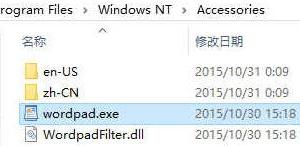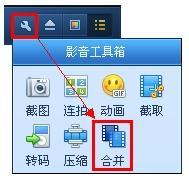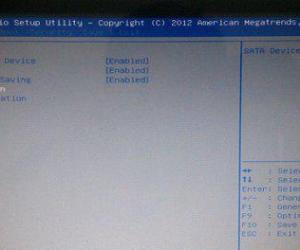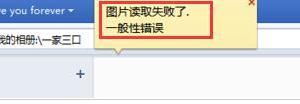win8系统如何修改文件关联 win8系统修改打开方式怎么弄
发布时间:2016-03-02 15:09:24作者:知识屋
win8系统如何修改文件关联 win8系统修改打开方式怎么弄。文件打开方式关联是我们用某种程序打开某类型的文件后,系统会默认这个程序就按这种打开方式来打开同样类型的文件。有的时候默认打开方式不对,我们就需要修改,下面给大家分享下修改方法。
win8系统修改文件关联方法:
1、首先打开控制面板,选择默认程序。

2、选择设置默认程序。

3、在左侧窗格选定一个应用程序,然后点击选择此程序的默认值。

4、可以选择此程序关联的文件类型。

5、回到控制面板,默认程序界面,选择将文件类型或协议与程序关联。

6、选择一个要更改的文件类型,然后点击右上角的更改程序。

7、会出现如下窗口,可以自行选择使用何种程序打开该文件类型。

8、另外一种操作方式,选中一个文件,点击右键在菜单中的打开方式,也可选择使用何种程序打开此类文件。

以上就是win8系统如何修改文件关联 win8系统修改打开方式怎么弄的相关教程,希望各位看完都会修改文件关联。
知识阅读
软件推荐
更多 >-
1
 一寸照片的尺寸是多少像素?一寸照片规格排版教程
一寸照片的尺寸是多少像素?一寸照片规格排版教程2016-05-30
-
2
新浪秒拍视频怎么下载?秒拍视频下载的方法教程
-
3
监控怎么安装?网络监控摄像头安装图文教程
-
4
电脑待机时间怎么设置 电脑没多久就进入待机状态
-
5
农行网银K宝密码忘了怎么办?农行网银K宝密码忘了的解决方法
-
6
手机淘宝怎么修改评价 手机淘宝修改评价方法
-
7
支付宝钱包、微信和手机QQ红包怎么用?为手机充话费、淘宝购物、买电影票
-
8
不认识的字怎么查,教你怎样查不认识的字
-
9
如何用QQ音乐下载歌到内存卡里面
-
10
2015年度哪款浏览器好用? 2015年上半年浏览器评测排行榜!